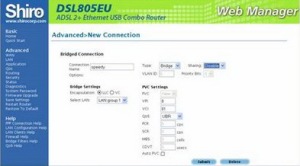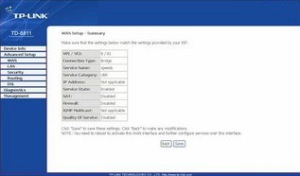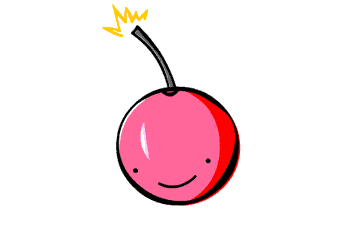Nah ini dia!! Saya menulis ini bukan karena kurang kerjaan, melainkan ingin membantu rekan-rekan saya seperjuangan yang sedang mendapatkan tugas kuliah “Mencari perintah jaringan pada windows”. Tentu saat pertama kali mendapatkan tugas itu… wuhh!! cari dinternet gak ada yang lengkap. Yang ada cuman ambil sini ambil situ n gak dikasih sumber dr mana tulisan itu. Kemudian tugas itu akhirnya saya buat sendiri dengan dibantu temen saya tercinta (HOEK!!), imam, yang ngebantu translatin perintah perintah jaringan di DOS Windows kedalam bahasa indonesia.
/* Style Definitions */
table.MsoNormalTable
{mso-style-name:”Table Normal”;
mso-tstyle-rowband-size:0;
mso-tstyle-colband-size:0;
mso-style-noshow:yes;
mso-style-priority:99;
mso-style-qformat:yes;
mso-style-parent:”";
mso-padding-alt:0cm 5.4pt 0cm 5.4pt;
mso-para-margin:0cm;
mso-para-margin-bottom:.0001pt;
mso-pagination:widow-orphan;
font-size:10.0pt;
font-family:”Times New Roman”,”serif”;}
1. ipconfig
ipconfig /all
Menampilkan informasi konfigurasi koneksi, misalnya Host Name, Primary DNS Type, Ethernet Adapter LAN.
ipconfig /displaydns
Menampilkan DNS Cache.
ipconfig /flushdns
Menghapus DNS Cache
ipconfig /release
“Menghapus” semua koneksi IP Address.
ipconfig /renew
Membuat IP Address baru untuk adapter tertentu.
ipconfig /registerdns
Melakukan refresh DNS dan meregister kembali koneksi DNS.
ipconfig /showclassid
Menampilkan informasi DHCP Class.
ipconfig /setclassid
Mengubah DHCP Class ID
2. route
Sintaks :
-ROUTE [-f] / [-p] [command] [destination]
[MASK netmask] [gateway] [METRIC metric] [IF interface]
Memeriksa tabel routing, menambah dan menghapus tabel routing
Route -f
Menghapus smua entri yang ada di gateaway. Jika [-f] ini disambung dengan perintah command, maka yang didahulukan adalah perintah command tersebut
Route -p
Jika perintah ini di sambung dengan command ADD, maka akan berbenturan dengan system booting. Secara default, route tidak menyimpan jika system di restart. Option ini tidak compatible dengan windows 95
Command
PRINT mencetak tabel route
ADD menambah tabel route
DELETE menghapus tabel route
CHANGE memodifikasi tabel route
Destination : digunakan untuk menentukan host
MASK : digunakan untuk menentukan kelas dari ‘netmask’
netmask : digunakan untuk menentukan nilai subnet mask. Jika tidak diganti, maka default-nya adalah 255.255.255.255
gateway : digunakan untuk menentukan gateway
interface : tampilan angka untuk route yang telah ditentukan
METRIC : digunakan untuk menentukan metric. Contohnya untuk merubah destination
Semua command yang dipakai untuk perintah destination terdapat dalam file NETWORKS.file di dalam database jaringan. Sedangkan command yang dipakai untuk perintah gateway terdapat dalam file HOSTS. File
Jika command berupa PRINT atau DELETE, destination atau gateway akan menjadi “Wildcard”. (wildcard ditunjukkan dalam lambang ‘*’) atau argument gateway akan diabaikan.
Jika destination mengandung lambang ‘*’ atau ‘?’ akan diproses jika cocok dengan route destination-nya. Lambang ‘*’ cocok dengan smua angka. Dan lambang ‘?’ hanya cocok untuk 1 karakter. Contoh: 157.*.1 , 157.* , 127 .* , *224*
Catatan :
Command MASK yang tidak valid membuat kerusakan. Dan itu terjadi ketika (DEST & MASK) != DEST.
Contoh :
route ADD 157.0.0.0 MASK 155.0.0.0 157.55.80.1 IF 1
The route addition failed: The specified mask parameter is invalid. (Destination & Mask) != Destination.
Contoh Penggunaan:
/* Style Definitions */
table.MsoNormalTable
{mso-style-name:”Table Normal”;
mso-tstyle-rowband-size:0;
mso-tstyle-colband-size:0;
mso-style-noshow:yes;
mso-style-priority:99;
mso-style-qformat:yes;
mso-style-parent:”";
mso-padding-alt:0cm 5.4pt 0cm 5.4pt;
mso-para-margin:0cm;
mso-para-margin-bottom:.0001pt;
mso-pagination:widow-orphan;
font-size:10.0pt;
font-family:”Times New Roman”,”serif”;}
3. ping
Sintaks :
ping [-t] [-a] [-n count] [-l size] [-f] [-i TTL] [-v TOS][-r count] [-s count] [[-j host-list] | [-k host-list]] [-w timeout] target_name
Memeriksa koneksi dengan protokol ICMP. mengirim sebuah ICMP ECHO_REQUEST paket ke host tertentu. jika host itu merespon, Anda akan mendapatkan ICMP paket kembali. Terdengar aneh? baik, Anda dapat melakukan “ping” ke sebuah IP address untuk melihat jika mesin itu aktif. jika tidak ada respon, Anda tahu ada sesuatu yang salah.
Option :
-t Ping kesebuah host sampai Anda melakukan pemberhentian
Untuk melihat statistic dan melanjutkan proses tekan CTRL- BREAK
Untuk menghentikan proses tekan CTRL – C
-a Membedakan antara alamat dengan host name
-n count mengirim ICMP sesuai dengan count yang ditulis
-l size mengirim ICMP sesuai dengan buffer yang ditulis
-f pengiriman tidak terpotong dalam 1 paket
-I TTL Time To Live
-v TOS Type of Service
-r count menampilkan lompatan route sesuai dengan count
-s count timestamp for count hops
-j host-list menghilangan data route selama host-list
-k host-list men-strict data route selama host-list
-w timeout men-timeout dalam waktu mili second untuk menunggu balasan selanjutnya
6. telnet
Sintaks :
telnet [-a][-e escape char][-f log file][-l user][-t term][host [port]]
telnet mengizinkan Anda masuk kedalam komputer, jika Anda telah berada pada terminal. Ketika nama dan kata sandi Anda terbukti, Anda akan diberikan sebuah shell prompt. Dari sini, Anda bisa melakukan semua hal yang membutuhkan konsol teks. Menuliskan email, membaca newsgroup, memindahkan berkas, dan sebagainya. Jika Anda menjalankan X dan Anda telnet ke mesin lain, Anda bisa menjalankan program-program X pada komputer remote dan menampilkannya pada komputer Anda.
Option :
-a Mencoba logon secara otomatis. Sama seperti option -l kecuali digunakan oleh u username yang baru logon
-e Keluar dari character untuk masuk ke telnet clint prompt
-f file name untuk login pada client side
-l Digunakan user untuk login dengan remote system
Memerlukan remote system yang support terhadap option TELNET ENVIRON
Host Digunakan untuk koneksi dari computer ke hostname atau IP address
Port Digunakan untuk port atau service name
7. Nslookup
nslookup adalah program percobaan yang berhasil dan telah usang seiring berjalannya waktu. nslookup telah di tinggalkan dan mungkin akan di tinggalkan untuk versi selanjutnya. Bahkan tidak ada halaman manual dari program ini.
8. Finger
finger(1) akan menerima informasi tentang penggunanya. Anda memberi finger sebuah nama pengguna atau alamat email dan finger akan mencoba menghubungi server yang di maksud dan menerima nama pengguna, kantor, nomer telepon, dan berbagai informasi lainnya.
finger dapat bisa mendapatkan nama pengguna, status email, nomer telepon, dan file yang dianggap sebagai “dot plan” dan “dot project”. Tentunya, informasi yang didapat akan berbeda-beda pada setiap server finger. Informasi yang disertakan pada Slackware akan mengembalikan informasi seperti berikut secara default:
- Nama pengguna
- Nomer ruangan
- Nomer telepon rumah
- Nomer telepon kantor
- Status login
- Status email
- Isi dari file .plan di directory home pengguna.
- Isi dari file .project di directory home pengguna.
4 item pertama dapat di set dengan perintah chfn. chfn menyimpan nilai-nilai tersebut dalam file /etc/passwd. Untuk merubah informasi dalam .plan atau .project Anda, cukup rubah saja dengan text editor favorit Anda. Semua harus berada pada directory home Anda dan harus dinamai .plan dan .project.
Banyak pengguna me-finger account mereka sendiri dari komputer remote untuk secara cepat melihat apakah mendapatkan email baru. atau, Anda dapat melihat rencana atau yang sedang dikerjakan oleh pengguna.
Option :
-1 Menampilkan informasi dengan format long-list
User Digunakan oleh user untuk mendapatkan informasi. Menghilangkan parameter
user untuk menampilan informasi tentang semua user pada host tertentu
@host Digunakan oleh server untuk mengatur user yang ingin mendapatkan informasi
9. tracert
- Utiliti diagnostic ini menentukan rute yang diambil ke tujuan dengan mengirim paket echo Internet Control Message Protocol (ICMP) dengan nilai Time-To-Live yang berubah0ubah ke tujuan. Tiap route sepanjang jalus disyaratkan untuk mengurani TTL pada sebuah paket paling tidak 1 sebelum meneruskannya, sehingga TTL secara efektif merupakan hitungan lompat. Saat TTL pada sebuah paket mencapai 0, route seharusnya mengirimkan kembali pesan ICMP Time Exceeded ke system sumber. Perintah tracert menentukan rute dengan mengirimkan paket echo pertama dengan sebuah TTL, 1 dan menaikkan TTL 1 pada tiap transmisi berikutnya sampai targetnya memberikan jawab atau TTL maksimum dicapai. Rute ini ditentukan dengan memeriksa pesan ICMP Time Exceeded yang dikirim kembali oleh router penengah. Perhatikan bahwa beberapa router dengan diam-diam membuang paket yang memiliki TTL yang kadaluarsa dan tidak tampak bagi tracert
Cara penggunaan :
tracert [-d] [-h maximum_hops] [-j host-list] [-w timeout] target_name
Option :
-d Tidak memisahkan antara alamat dengan host name
-h maximum-hops Sejumlah lompatan maximum untuk mencari target
-j host-list Menghilangkan data route selama proses host-list
-w timeout Menunggu timeout dalam mili second untuk dalam setiap balasan
Catatan :
Berikut adalah contoh keluaran untuk tracert. Kolom pertama adalah nomor hop, yang merupakan nilai Time To Live (TTL) yang diset dalam paket. Tiap tiga kolom berikutnya berisi waktu round-trip dalam milidetik untuk usaha mencapai tujuan dengan nilai TTL. Tanda bintang (*) berarti bahwa usaha itu kehabisan waktu, Kolom keempat adalah nama host (jika ini diperbaiki) dan alamat IP dari system yang menjawab.
10. netstat
Menampilkan informasi koneksi TCP/IP yang sedang aktif.
/* Style Definitions */
table.MsoNormalTable
{mso-style-name:”Table Normal”;
mso-tstyle-rowband-size:0;
mso-tstyle-colband-size:0;
mso-style-noshow:yes;
mso-style-priority:99;
mso-style-qformat:yes;
mso-style-parent:”";
mso-padding-alt:0cm 5.4pt 0cm 5.4pt;
mso-para-margin:0cm;
mso-para-margin-bottom:.0001pt;
mso-pagination:widow-orphan;
font-size:10.0pt;
font-family:”Times New Roman”,”serif”;}
Sintaks :
NETSTAT [-a] [-b] [-e] [-n] [-o] [-p proto] [-r] [-s] [-v] [interval]
Option :
-a Menampilan seluruh koneksi dan list port
-b Menampilkan koneksi atau port list yang bisa dieksekusi. Dalam beberapa kasus, diketahui bahwa beberapa multiple-host ada komponen yang bebas, dan dalam kasus ini sekuensi dari komponen meliputi koneksi atau list-port yang bisa
dieksekusi akan ditampilkan. Dalam hal ini nama yang bisa di eksekusi terdapat dalam [ ] , sedangkan diatasnya adalah componentnya. Jika keduanya terpenuhi maka bisa ditampilkan TCP/IP. Catatan bawah opsi ini bisa memakan waktu dan akan gagal kecuali Anda mendapatkan izin.
-e Menampilkan statistic Ethernet. Ini bisa dikombinasikan dengan option -s
-n Menampilkan alamat dan nomer port dalam bentuk angka
-o Menampilkan pemilik IP proses yang diasosikan dengan setiap koneksi
-p proto Menampilkan koneksi protocol yang ditunjukkan oleh proto; proto adalah TCP, UDP, TCPv6, atau UDPv6. Jika digunakan dengan option -s untuk menunjukkan data statistic per protocol, protonya adalah IP, IPv6, ICMP, ICMPv6, TCP, TCPv6, UDP, and UDPv6
-r Menampilkan tabel route
-s Menampilkan statistic per protocol. Untuk settingal awalnya, statistic ditujukan IP, IPv6, ICMP, ICMPv6, TCP, TCPv6, UDP, and UDPv6; option -p bisa digunakan untuk menunjukkan subset dari settingan awalnya.
-v Saat digunakan sebagai penghubung dengan menggunakan option -b, maka akan menampilkan sekuensi dari komponen yang meliputi proses connection atau port list yang dapat dieksekusi
-interval Menampilkan ulang statistic yang telah diseleksi, dengan mem-pause jeda beberapa detik disetiap tampilan. Tekan CTRL-C untuk menghentikan proses tampilan ulang. Jika dihilangkan, netstat akan mencetak informasi konfigurasi yang terbaru.
v\:* {behavior:url(#default#VML);}
o\:* {behavior:url(#default#VML);}
w\:* {behavior:url(#default#VML);}
.shape {behavior:url(#default#VML);}
/* Style Definitions */
table.MsoNormalTable
{mso-style-name:”Table Normal”;
mso-tstyle-rowband-size:0;
mso-tstyle-colband-size:0;
mso-style-noshow:yes;
mso-style-priority:99;
mso-style-qformat:yes;
mso-style-parent:”";
mso-padding-alt:0cm 5.4pt 0cm 5.4pt;
mso-para-margin:0cm;
mso-para-margin-bottom:.0001pt;
mso-pagination:widow-orphan;
font-size:10.0pt;
font-family:”Times New Roman”,”serif”;}
11. ftp
Perintah ftp digunakan untuk memulai koneksi File Transfer Protocol. ftp [domain]
Sebagai contoh :
itu tandanya koneksi ftp yang kita lakukan berhasil dengan lancar. dan siap untuk me-upload a tau me-download file yang ada di server yang kita ftp itu.
Sintaks : ftp [-v] [-n] [-i] [-d] [-g] [host] [-s: filename]
Option
-v Mencegah ditampilkannya respons server jauh.
-n Mencegah autologon pada koneksi awal.
-i Mematikan prompting interaktif saat transfer banyak file
-d Mengaktifkan debugging, dengan menampilkan semua perintah FTP yang diteruskan antara client dan server.
-g Mematikan globbing nama file, yang memungkinkan penggunaan karakter wildcard dalam file local dan nama path
Host Menentukan nama host atau alamat IP dari host jauh yang akan dihubungi.
-s Menentukan file teks yang berisi perintah FTP; perintah ini secara otomatis akan dijalankan setelah ftp mulai. Gunakan saklar ini dan bukannya redireksi (>).
12. Nbtstat
Perintah diagnostic ini menampilkan statistic protolol dan koneksi TCO/IP saat ini dengan menggunakan NetBIOS pada TCP/IP.
Sintaks :
Nbstat [-a RemoteName] [-A IP_address] [-c] [-n] [-R] [-r] [-S] [-s] [interval]
Option :
-a Menampilkan daftar tabel nama komputer jauh jika diberi nama host-nya.
-A Menampilkan daftar tabel nama komputer jauh jika diberi alamat IP yangditentukan dalam notasi decimal bertitik
-c Memberikan daftar isi dan cache nama NetBIOS, dengan lamat IP dari tiap nama.
-n Memberikan nama NetBIOS local. Dalam listing ini, “Registered” mengindikasikan bahawa nama itu telah didaftarkan pada node jaringan ini, baik dengan broadcast b-node atau dengan server WINS
-R Me-load ulang file LMHHOSTS setelah memberikan semua nama dari cache nama NetBIOS.
-r Memberikan daftra statistik resolusi nama untuk jaringan Windows. Pada computer yang dikonfigurasikan untuk mewnggunakan WINS, option ini mengembalikan jumlah nama yang diperbaiki dan didaftarkan atau WINS.
-S Menampilkan workstation dan sesi server, memberikan daftar host jauh dengan hanya alamat IP
-s Menampilan sesi workstation dan server. Ini mencoba mengubah alamat IP host jauh ke nama dengan mengguanakan file HOSTS.
Interval Menampilkan ulang statistik yang dipilih, menghentikan sementara selama interval detik antara tiap tanpilan. Tekan CTRL-C untuk menghentikan penampilan ulang statistic. Jika parameter ini dihilangkan, nbstst mencetak informasi konfigurasi saat ini sekali.
13. Arp
Peintah diagnostic ini menampiljan dan mengubah tabel translasi alamat IP ke Ethernet atau IP ke token ring yang digunakan oleh protocol resolusi alamat (ARP)
Sintaks : arp -a [inet_addr] [-N] [if_addr]
arp -d [inet_addr] [if_addr]
arp -s inet_addr ether_addr [if_addr]
Option :
-a Menampilkan entri ARP saat ini dengan bertanya pada TCP/IP. Jika inet_addr ditentukan, hanya alamat IP dan alamat fisik untuk computer tertentu yang ditampilkan.
-d Menghapus entri dari tabel cache ARP yang ditentukan oleh inet_addr
-s Menambahkan entri dalam cache ARP untuk mengasosiasikan alamat IP inet_addr dengan alamat fisik ether_addr. Alamat fisik diberrikan sebagai 6 byte heksadesimal yang terpisah tanda hubunbg. Alamat IP ditentukan dengan notasi decimal bertitik. Entri ini permanen, yaitutidak secara otomatis dibuang dari cache setelah timeout kadaluarsa.
-N [if_addr]
Menampilkan entri ARP untuk interface jaringan yang ditentukan oleh if_addr.
ether_addr
Menentukan alamat fisik
If_addr
Menentukan, jika ada, alamat IP dari interface di mana tabel translasi alamat seharusnya diubah. Jika tidak ada, akan digunakan interface pertama yang dapat diterapkan.
inet_addr
Menentukan alamat IP dalam notasi decimal yang bertitik.
Atau kalian bisa download langsung .doc nya disini perintah jaringan windows.doc
Selamatkan diri kalian sampai tugas dikumpulkan!!!. Hahaha
v\:* {behavior:url(#default#VML);}
o\:* {behavior:url(#default#VML);}
w\:* {behavior:url(#default#VML);}
.shape {behavior:url(#default#VML);}
/* Style Definitions */
table.MsoNormalTable
{mso-style-name:”Table Normal”;
mso-tstyle-rowband-size:0;
mso-tstyle-colband-size:0;
mso-style-noshow:yes;
mso-style-priority:99;
mso-style-qformat:yes;
mso-style-parent:”";
mso-padding-alt:0cm 5.4pt 0cm 5.4pt;
mso-para-margin:0cm;
mso-para-margin-bottom:.0001pt;
mso-pagination:widow-orphan;
font-size:10.0pt;
font-family:”Times New Roman”,”serif”;}vv